كيف تجد خط من صورة؟
نشرت: 2021-12-01سواء كانت شعارات أو صورًا أو ميمات أو رسومات ، فقد صادفنا العديد من الصور مع نصوص على الإنترنت. ليس جديدًا أن ترى نصوصًا على الصور. لكن في بعض الأحيان ، نشعر بالفضول لمعرفة الخط المستخدم هناك.
المشكلة الوحيدة هي أننا لا نعرف كيفية العثور على خط من صورة.
لحسن الحظ ، لقد أتيت إلى المكان الصحيح لإزالة شكوكك. هنا ، قمنا بإدراج أفضل خمس أدوات ستساعدك في العثور على خط من صورة دون أي جهد.
في غضون ذلك ، سنشرح أيضًا كيفية استخدام أدوات البحث عن الخطوط خطوة بخطوة ، حتى تعرف بالضبط ما تفعله.
الآن ، دعنا ندخله!
جدول المحتويات
- كيف تعمل أدوات Font Finder؟
- كيف تجد خط من صورة؟
- 1. WhatFontIs
- 2. Fontspring Matcherator
- 3. WhatTheFont
- 4. Identifont
- 5. خطوط النينجا
- مجتمعات الإنترنت للبحث عن الخطوط
- استنتاج
- الأسئلة المتداولة (FAQs)
- ما هو أفضل مكتشف للخط؟
- كيف يمكنك التعرف على خط على موقع على شبكة الإنترنت؟
كيف تعمل أدوات Font Finder؟
هناك العديد من الأدوات التي تسمح للمستخدمين والمصممين بالعثور على خط من الصورة التي يرونها على الإنترنت. باختصار ، هذه الأدوات قادرة على التعرف على اسم الخط من خلال تحليل النص في الصورة ومحاولة مطابقته مع القائمة الموجودة في قواعد البيانات الخاصة بهم.
يبدو أن هذا يعمل بكفاءة من الناحية النظرية. ومع ذلك ، هناك عدة عوامل تحد من معدل نجاح العثور على الخط بشكل صحيح. وتشمل هذه:
- ما مدى شمولية قاعدة بيانات الخطوط للأداة:
إذا لم يكن خط معين مدرجًا في قاعدة بيانات الأداة ، فلن تتعرف هذه الأداة على النص.
- ما إذا كان الخط الموجود على الصورة قابلاً للقراءة أم لا:
إذا كنت تواجه صعوبة في اكتشاف النص الموجود في صورة ما ، فلن يكون مكتشف الخط مفيدًا أيضًا.
- إذا كان النص المستخدم في الصورة أفقيًا أم لا:
إذا كنت بحاجة إلى قلب رأسك لقراءة نص ، فلن تتمكن أداة الخطوط من تحديد النص.
كيف تجد خط من صورة؟
أدناه ، قمنا بإدراج خمس أدوات قوية ستساعدك في العثور على خط من أي صورة دون أي متاعب.
1. WhatFontIs
أداة WhatFontIs هي أداة ممتازة للبحث عن الخطوط وتحتوي على قاعدة بيانات تضم أكثر من 190 ألف خط مذهل. تستخدم الأداة الذكاء الاصطناعي المتقدم للتعرف على الخطوط من الصور في 90٪ من الحالات. يعود سبب الفشل البالغ 10٪ إلى الصور الباهتة والنصوص المشوهة وما إلى ذلك.
من الميزات المفيدة لأداة WhatFontIs أنه يمكنك العثور على خطوط الصورة حتى عن طريق لصق عنوان URL للصورة بدلاً من تحميل الصورة.
فيما يلي متطلبات الأداة لتحديد الخط:
- يجب أن يكون النص أفقيًا .
- يجب أن يكون ارتفاع الحرف 100 بكسل أو أكثر.
- يجب ألا تلمس الحروف بعضها البعض.
- يجب ألا يزيد إجمالي النص عن 50 حرفًا.
إليك كيفية استخدام هذه الأداة للعثور على خط من صورة:
- انتقل إلى WhatFontIs.
- هنا ، سترى خيارًا لسحب الصورة وإفلاتها أو لصق عنوان URL للصورة.
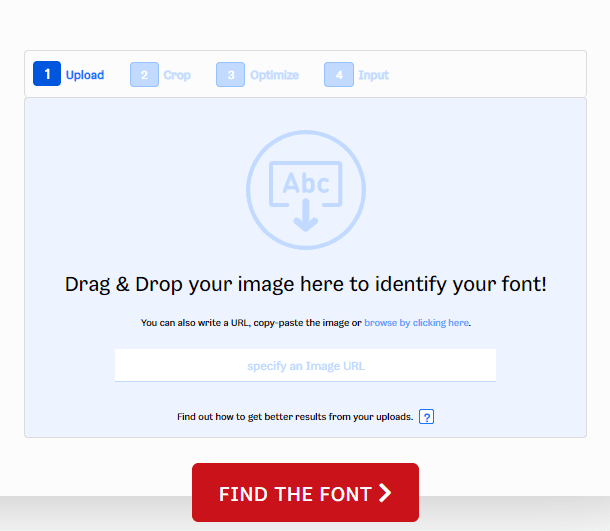
- الآن ، قم بقص الصورة التي قمت بتحميلها. ثم انقر فوق الزر " الخطوة التالية ".
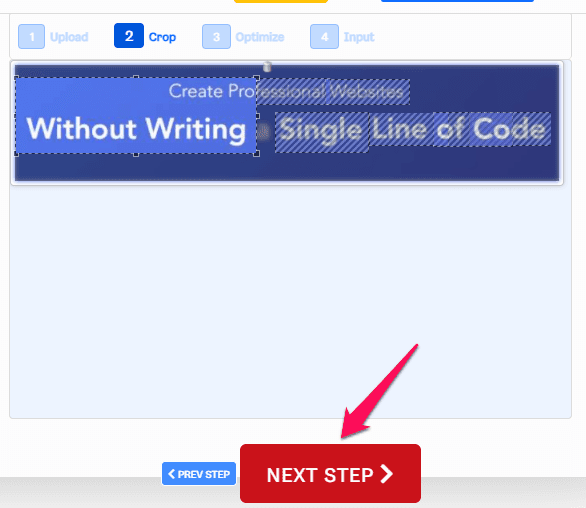
- تقترح الأداة خيارات مختلفة لتحسين صورتك. في هذا المثال ، توصي باستخدام صورة ذات نص أغمق من الخلفية.
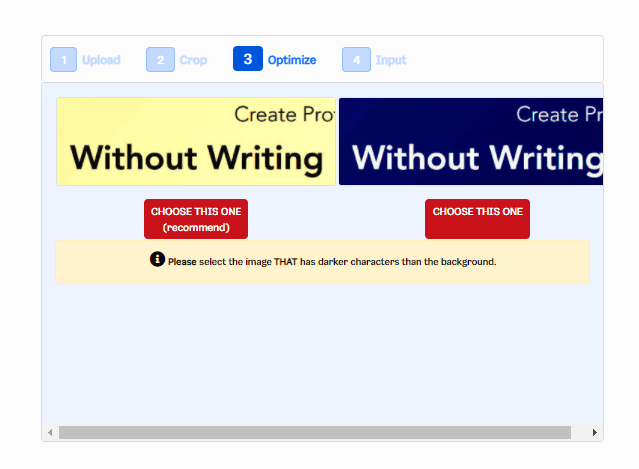
- يمكنك أيضًا ضبط التباين والدوران والسطوع في الصورة. إذا كانت الكلمات قريبة جدًا ، فيمكنك فصلها عن طريق رسم خطوط بالماوس.
- انقر فوق زر " الخطوة التالية ".
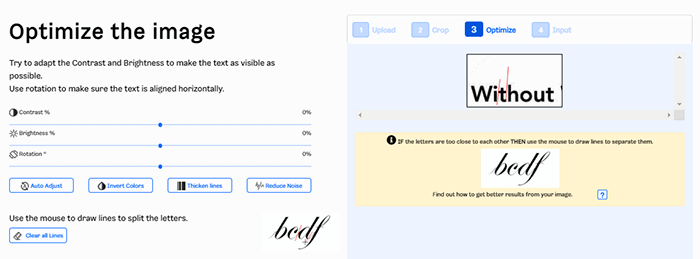
- تطلب منك الأداة بعد ذلك تحديد أحرف الكلمة.
- أدخل الأحرف وانقر على زر " الخطوة التالية ".
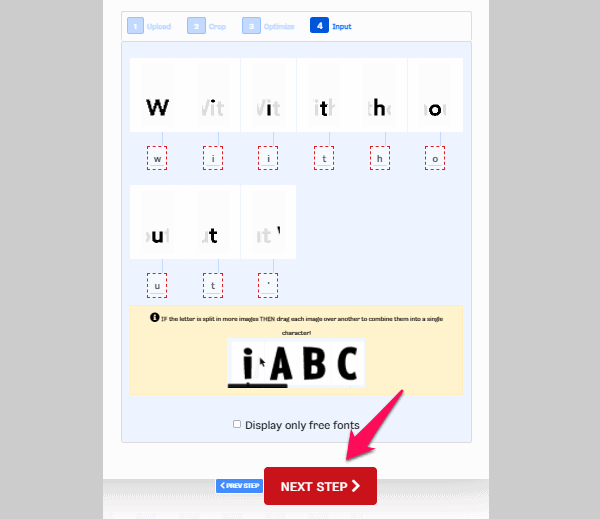
- أخيرًا ، تعرض الأداة أول 60 خطًا مشابهًا بالقرب من الخط الذي قمت بتحميله. يمكنك أيضًا العثور على رابط تنزيل الخط.
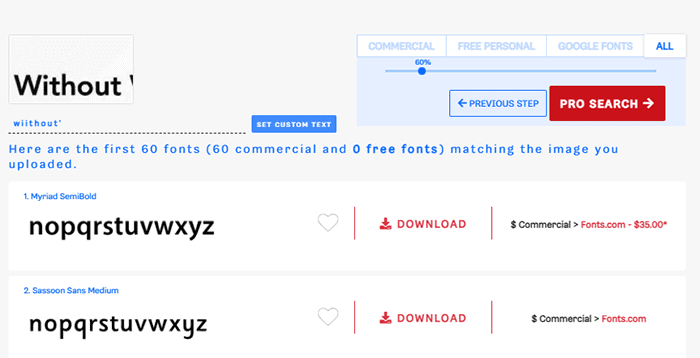
لمزيد من الراحة ، يمكنك حتى استخدام ملحق WhatFontIs Chrome.
التسعير:
تأتي أداة WhatFontIs في كلا الإصدارين المجاني والمتميز. الإصدار المتميز من الأداة متاح مقابل 39.99 دولارًا سنويًا.
2. Fontspring Matcherator
Fontspring Matcherator هو أداة سهلة الاستخدام من الخيار السابق. يتميز بتصميم أجمل ويقدم أيضًا عرضًا أفضل لاسم الخط في النتائج. ما عليك سوى تحميل الصورة التي تريد البحث عن خطها. ثم تقوم الأداة بالباقي.
إليك كيفية استخدام هذه الأداة:
- انتقل إلى الصفحة الرئيسية Fontspring Matcherator.
- سترى خيارًا مباشرًا لتحميل الصورة أو لصق عنوان URL للصورة.
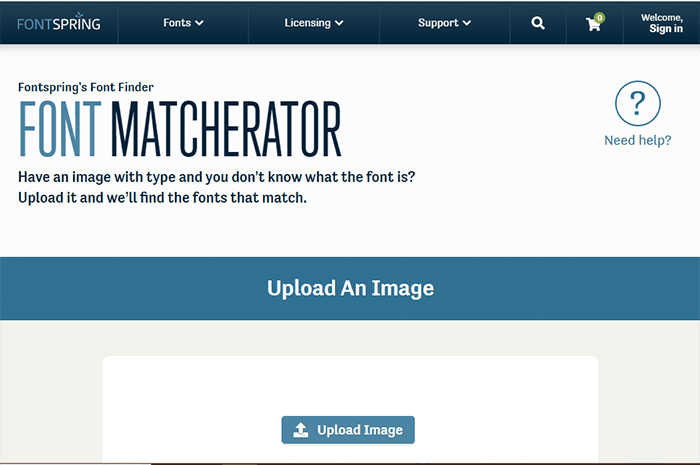
- اقتصاص الصورة لتركيز النص. Matcherator يسلط الضوء على النصوص على الصورة.
- ثم انقر فوق الزر " Matcherate It ".
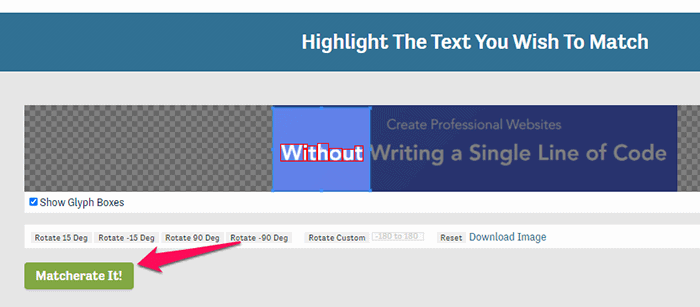
- تعرض الأداة قائمة بالمحارف المتشابهة.
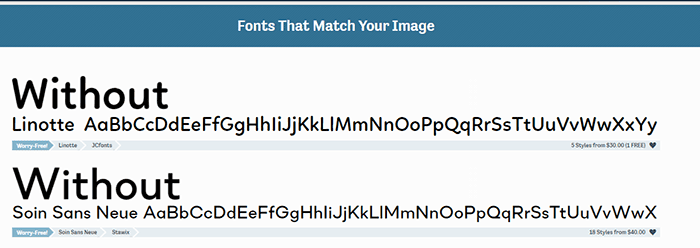
التسعير:
للعثور على الخط من صورة ، الأداة مجانية. ومع ذلك ، إذا كنت تريد التنزيل باستخدام هذه الأداة ، فستحتاج إلى دفع مبلغ معين. على سبيل المثال ، بالنسبة لخط Linotte ، تحتاج إلى دفع 30 دولارًا و Minion Pro Italic مقابل 570 دولارًا ، وهو مبلغ كبير.
نوصي باستخدام هذه الأداة فقط للعثور على خط من الصورة.
3. WhatTheFont
أداة WhatTheFont تشبه إلى حد ما أداة Matcherator. توفر الأداة العديد من أشكال الخطوط مجانًا. يحتوي على مكتبة تضم أكثر من 133 ألف نمط خط ويدعم تنسيقات الصور JPG و PNG.
تحتاج ببساطة إلى تحميل الصورة ، وستأخذها الأداة من هنا. يعرض قائمة بالخطوط التي تطابق النص الموجود على الصورة التي قمت بتحميلها.

فيما يلي خطوات استخدام أداة WhatTheFont:
- انتقل إلى صفحة WhatTheFont الرئيسية.
- يمكنك إسقاط الصورة أو تصفحها باستخدام مربع الحوار.
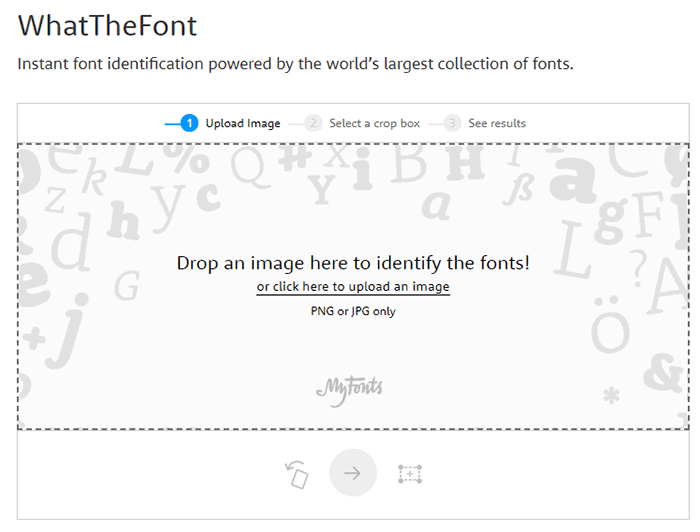
- تحديد الخط في الصورة واقتصاصه.
- بعد اقتصاص الجزء الضروري ، انقر فوق الزر الذي يشبه السهم.
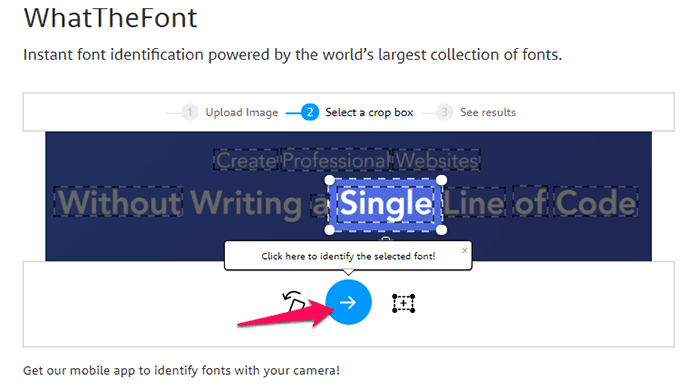
- الآن ، تقوم الأداة تلقائيًا بإدراج الخطوط التي تطابق النص الموجود على صورتك.
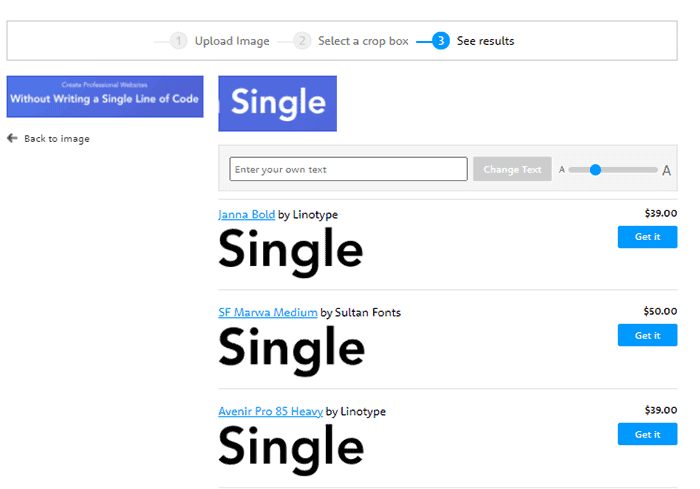
أثناء استخدام أداة WhatTheFont ، تأكد من القواعد الثلاث التالية:
- تأكد من عدم تحرير النص الموجود في الصورة أو صعوبة قراءته.
- يجب أن يكون ارتفاع النص 100 بكسل.
- يجب أن يكون النص في الصورة أفقيًا.
تتمثل إحدى الميزات الإضافية لاستخدام أداة WhatTheFont في أنه يمكنك التشاور مع فريق الدعم أو المجتمع والحصول على توصياتهم.
التسعير:
الأداة مجانية للاستخدام. ومع ذلك ، فإنه يسرد فقط الخطوط التجارية بسعر معين للاستخدام. إذا كنت تريد البحث عن الخطوط المجانية واستخدامها ، فقد لا تكون هذه الأداة خيارًا جيدًا.
4. Identifont
تعد أداة Identifont خيارًا قويًا أكثر ملاءمة وسهولة في الاستخدام. حتى إذا لم تكن لديك الصورة ، فإن هذه الأداة تساعدك في العثور على الخط بطرق وصفية أخرى. وبالتالي ، فإن هذه الأداة مفيدة للعثور على خط غامض.
تساعدك الأداة في العثور على الخط بخمس طرق فعالة:
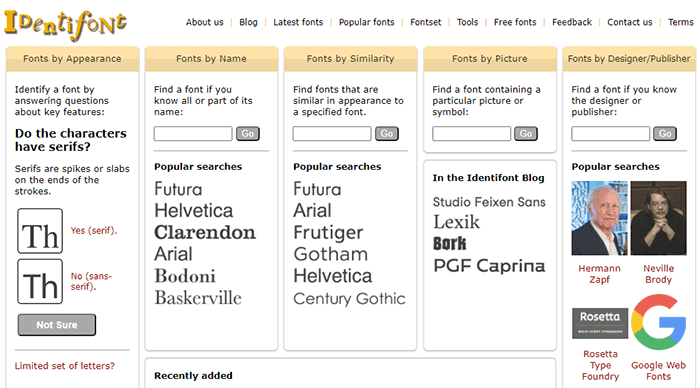
بالمظهر
يسألك Identifont 13 سؤالاً مختلفاً حول الخط الذي تفكر فيه. بعد إجابتك على هذه الأسئلة ، تعرض الأداة قائمة بالخطوط التي تطابق وصفك. الأسئلة من نوع انتقائي ، لذا فهي أسهل بكثير للمستخدمين.
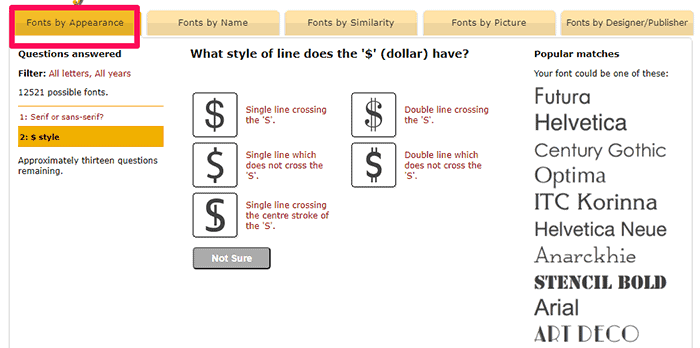
بالاسم
يمكنك العثور على خط باستخدام اسمه كله أو جزء منه. تعرض الأداة قائمة بالخطوط وفقًا للاسم الذي تكتبه.
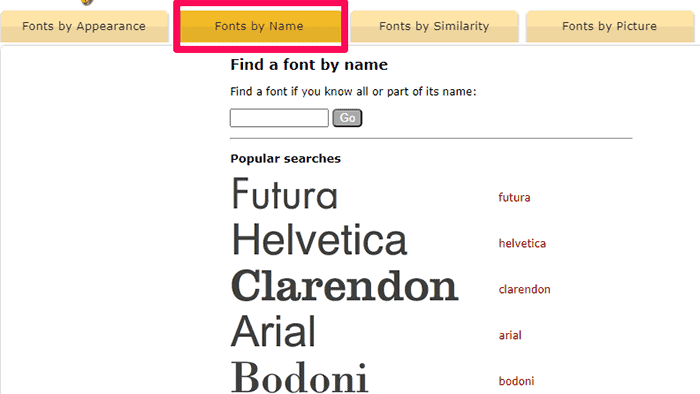
بالتشابه
يمكنك العثور على اسم الخط عن طريق كتابة اسم الخط الذي يظهر مشابهًا له.
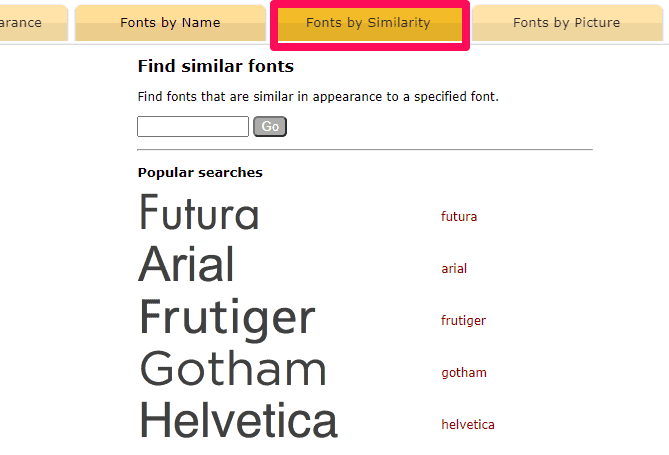
بالصورة
يمكنك العثور على الخط باستخدام الصورة أو الرمز عن طريق كتابة الكلمة التي تريدها. على سبيل المثال ، إذا كنت تريد صورة / رمزًا يشبه كلبًا ، فاكتب "كلب" في مربع البحث. تعرض الأداة قائمة بالخطوط المناسبة في النتيجة.
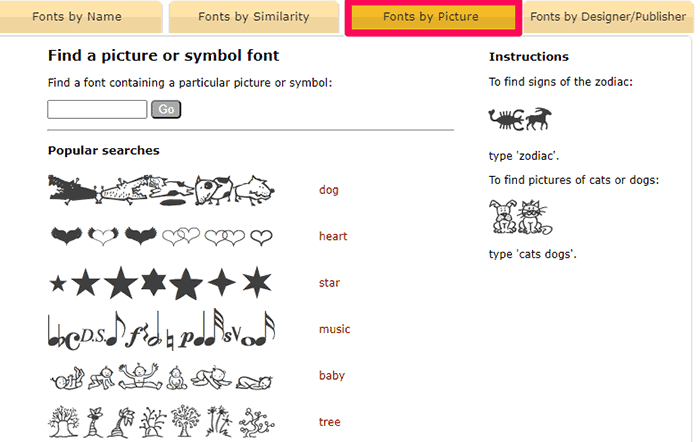
بواسطة المصمم / الناشر
يمكنك العثور على الخطوط بكتابة اسم المصمم أو الناشر. ثم تعرض الأداة قائمة بعملهم.
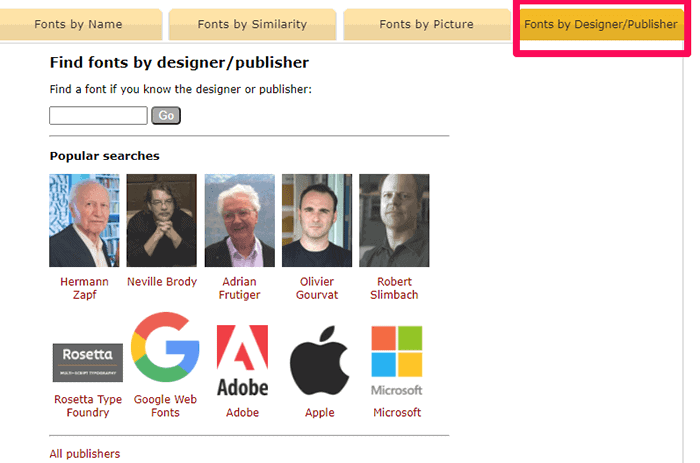
التسعير: Identifont هي أداة مجانية 100٪ لاكتشاف الخطوط.
5. خطوط النينجا
Fonts Ninja هو امتداد Chrome مجاني يحزم مجموعة واسعة من خيارات الخطوط الأنيقة. تتميز الأداة بأكثر من 3000 محرف. يمكنك أيضًا دمج هذه الأداة مع Sketch و InDesign و Adobe Photoshop و Figma.
إليك كيفية استخدام هذه الأداة:
- أولاً ، أضف الامتداد إلى متصفح Google Chrome الخاص بك.
- بمجرد التفعيل ، انتقل إلى الصفحة حيث وجدت الخط الذي تريده.
- الآن ، انقر على أيقونة Fonts Ninja الخضراء في الزاوية اليمنى العليا من شاشتك.
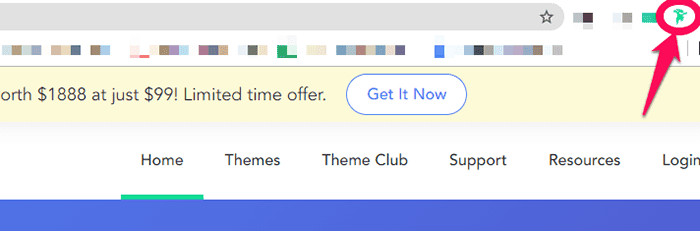
- يتم تحميل الامتداد وسيحدد الآن الخطوط على الصفحة. ما عليك سوى التمرير فوق النص الذي تريد معرفة خطه.
- يحدد الامتداد تلقائيًا اسم الخط ويعرضه.
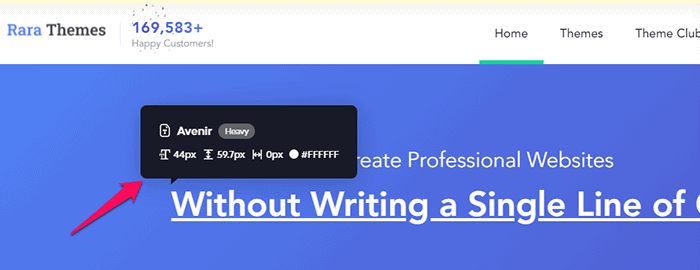
بالإضافة إلى اسم الخط ، تعرض هذه الأداة أيضًا حجم الخط والتباعد وارتفاع الخط ولونه.
التسعير:
ملحق Fonts Ninja مجاني تمامًا ومتوفر على متصفحات الويب Chrome و Safari. للعثور على خط من صورة على الفور ، يعد هذا خيارًا رائعًا. ومع ذلك ، إذا كنت ترغب في تثبيت الخط باستخدام هذه الأداة عبر الإنترنت ، فأنت بحاجة إلى الحصول على تطبيق Fonts Ninja ، والذي يكلف 5 دولارات شهريًا.
مجتمعات الإنترنت للبحث عن الخطوط
تعد محاولة العثور على الخط الدقيق من صورة مهمة صعبة. هناك العديد من الأدوات المجانية والمميزة التي ستساعدك في العثور على معظم الخطوط. ومع ذلك ، فإن الإنترنت مليء بالآلاف من المحارف ، ولا توجد أداة واحدة يمكنها الوصول إلى قاعدة البيانات الكبيرة هذه ولا الخوارزميات التي تتعرف بدقة على الخطوط.
في تجربتنا ، يعد WhatTheFont أحد أفضل الأدوات التي تمنحك نتائج قريبة لبحثك.
ومع ذلك ، في بعض الحالات التي لا تشعر فيها بالرضا عن النتائج من أدوات البحث عن الخطوط ، يمكنك التعهيد الجماعي للإجابة. لحسن الحظ ، هناك مجتمعات تم إنشاؤها لهذه المهمة. Reddit و Quora هما مجتمعان أكبر يجتمع فيهما عشاق الخطوط من جميع أنحاء العالم. يمكنك نقل سؤالك إلى هذه المجتمعات وتأمل في العثور على إجابتك.
استنتاج
تلعب الخطوط والطباعة دورًا رئيسيًا في تحديد تصميم الموقع وجمالياته. بصرف النظر عن توصيل رسالة ، تعد الطباعة مفيدة أيضًا لإضافة قيمة إلى المحتوى الخاص بك. يستخدم العديد من المستخدمين بفخر أسلوب الطباعة الفريد لجذب الانتباه على الفور. هذا يمكن أن يجعل المشاهدين فضوليين بشأن اسم الخط المستخدم هناك.
هذا هو المكان الذي يمكنك فيه استخدام أدوات البحث عن الخطوط التي ذكرناها في هذه المقالة. هذه الأدوات سهلة الاستخدام ومجانية للغاية. جربهم وأخبرنا إذا عملوا معك في التعليقات أدناه.
الأسئلة المتداولة (FAQs)
ما هو أفضل مكتشف للخط؟
لقد ذكرنا أفضل خمسة مكتشفات للخطوط في هذه المقالة. Fonts Ninja هي أسهل أداة تعرض اسم الخط ببساطة عن طريق تحريك مؤشر الماوس. وبالمثل ، يتيح لك Identifont العثور على خط من صورة أصلية باستخدام معايير مختلفة مثل المظهر والاسم والصورة والتشابه والمصمم / الناشر.
وبالمثل ، تحتوي أداة WhatFontIs على قاعدة بيانات كبيرة من الخطوط لمساعدتك في العثور على الخط دون الانتقال إلى مكان آخر.
كيف يمكنك التعرف على خط على موقع على شبكة الإنترنت؟
يمكنك استخدام أداة Fonts Ninja لتحديد خط على موقع ويب. قم بتثبيت هذا الامتداد إما على Chrome أو Safari وقم بالمرور فوق الخط على موقع ويب. تعرض الأداة الخاصة بعد ذلك اسم الخط وحجم الخطاب والتباعد وارتفاع الخط واللون.
